Поширення програмних застосунків зазнало значних змін, особливо з появою мобільних платформ. Мобільні додатки зазвичай завантажуються з офіційних магазинів, і це не випадково. Магазини додатків пропонують ряд переваг, тому офіційні магазини існують і для настільних платформ. Програми для Windows розповсюджуються як файли EXE, а також у вигляді пакетів через Microsoft Store. Програми з Microsoft Store встановлюються автоматично, без можливості завантаження та встановлення пізніше, а також без створення резервних копій. Однак, існує можливість завантажити файл APPX з Microsoft Store.
Файл APPX – це розширення, яке використовується для пакетів програм з Microsoft Store. Його можна розглядати як аналог EXE-файлу для застосунків з Microsoft Store. Завантаження файлу APPX з Microsoft Store є цілком можливим.
Необхідні інструменти
Для завантаження файлу APPX з Microsoft Store вам знадобляться:
- Безкоштовна програма Fiddler
- Будь-який браузер або менеджер завантажень
Покрокова інструкція з завантаження APPX
1. Завантажте та встановіть Fiddler. Після запуску програми перейдіть до меню Файл > Захоплення трафіку та зніміть галочку. Fiddler фіксує кожен мережевий запит, що надходить з вашої системи. Ми скористаємося цим для отримання посилання на завантаження, яке використовує Microsoft Store. Перед початком рекомендується вимкнути запис трафіку, щоб потім було легше знайти потрібний запит.
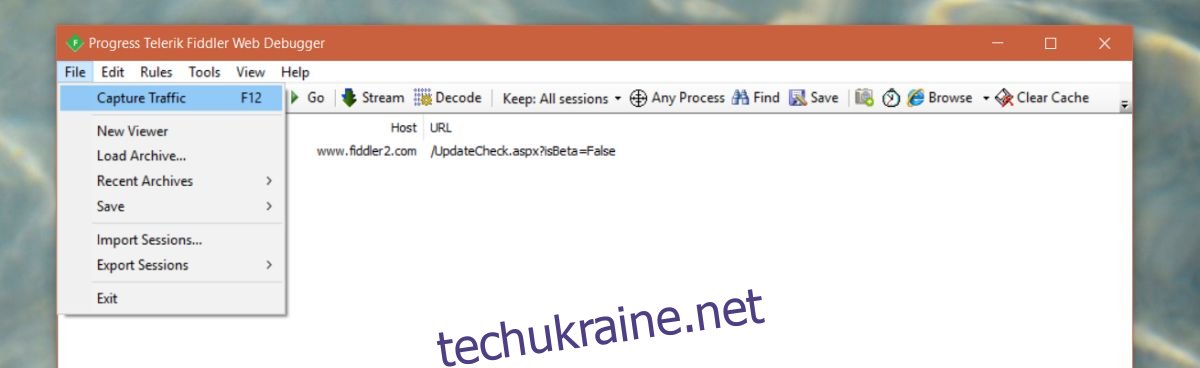
2. Натисніть кнопку WinConfig. Це відкриє утиліту звільнення від циклу AppContainer.
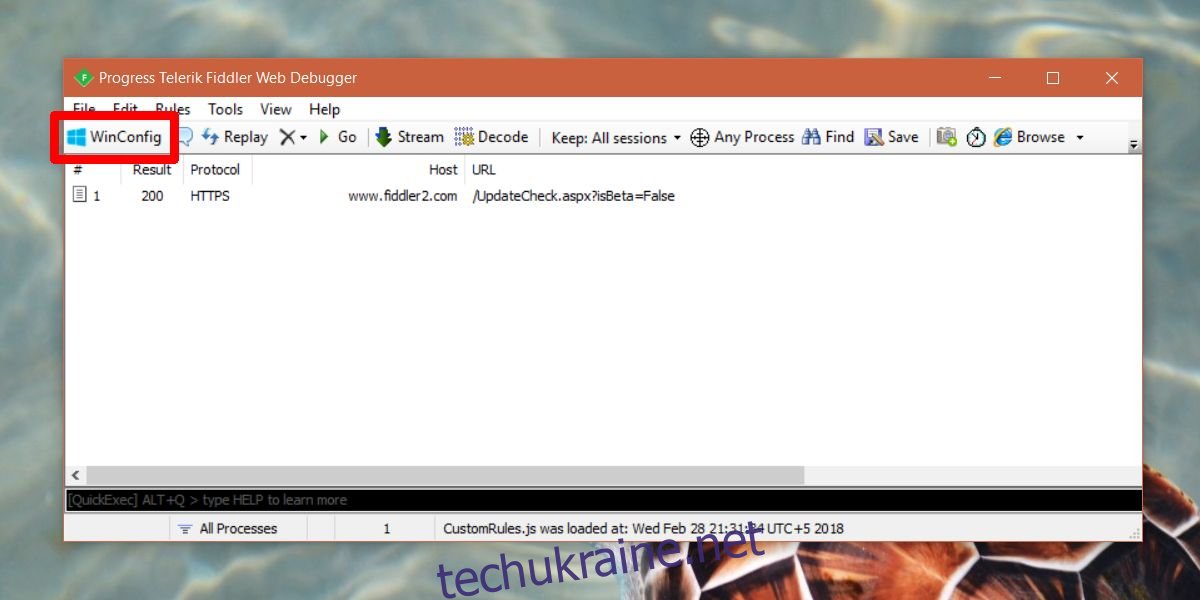
3. У вікні AppContainer Loopback Exemption Utility виберіть Microsoft Store та натисніть “Зберегти зміни”.
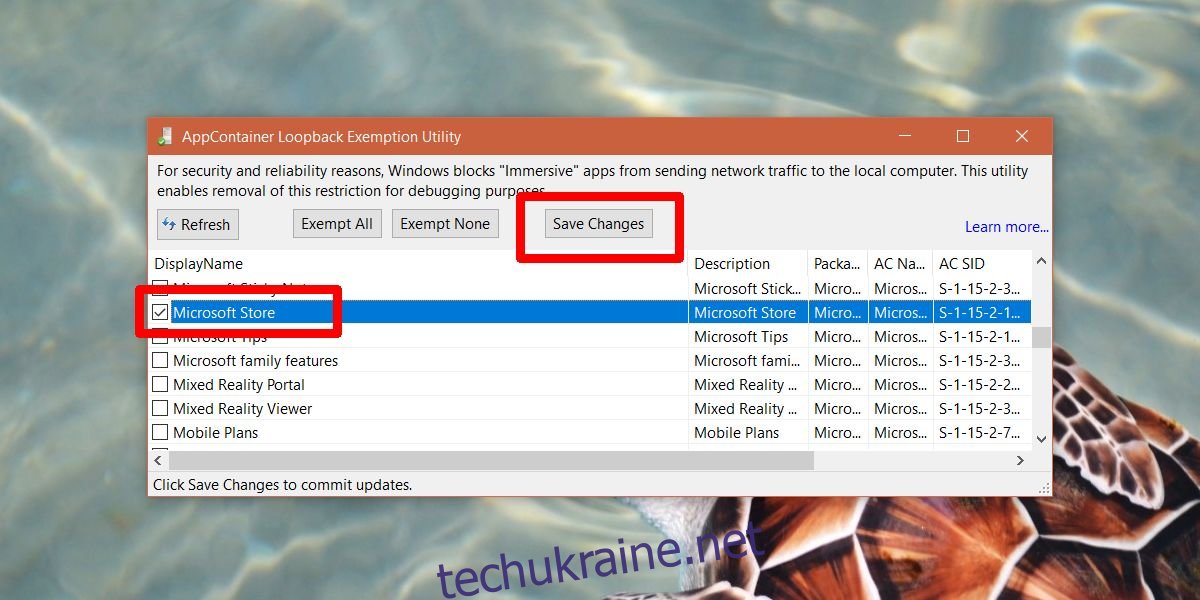
4. Відкрийте Microsoft Store та перейдіть до програми, для якої потрібно завантажити файл APPX. Не натискайте кнопку “Встановити”. Спочатку поверніться до Fiddler і ввімкніть захоплення мережевого трафіку (Файл > Захоплення трафіку). Потім поверніться до Microsoft Store і натисніть “Встановити”. Дочекайтеся початку завантаження, після чого можете скасувати його.
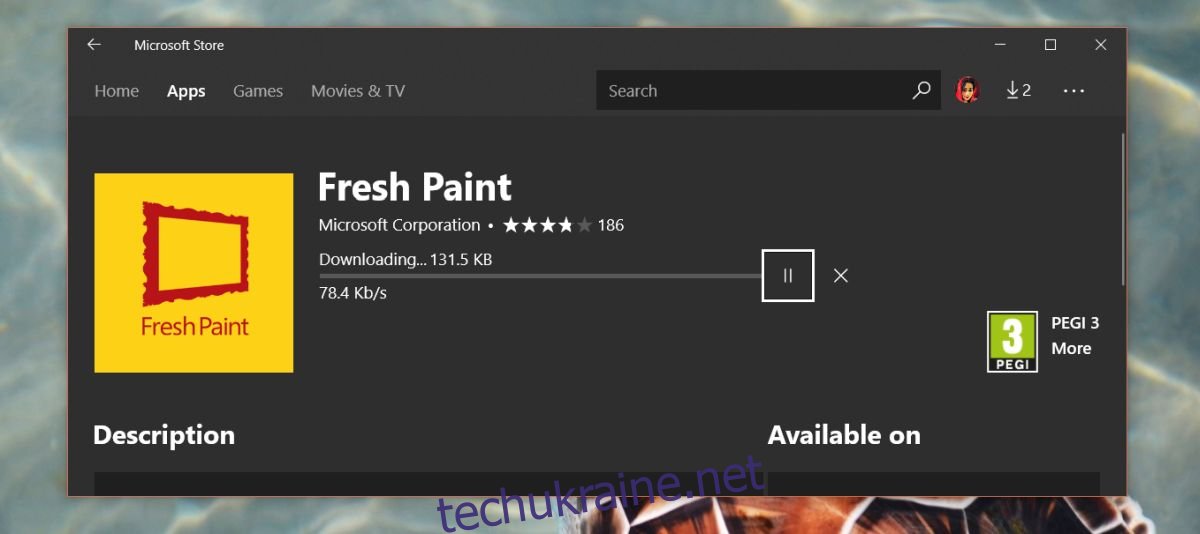
5. Знову перейдіть до Fiddler і вимкніть захоплення трафіку. Потім натисніть кнопку “Знайти” і введіть “appx”.
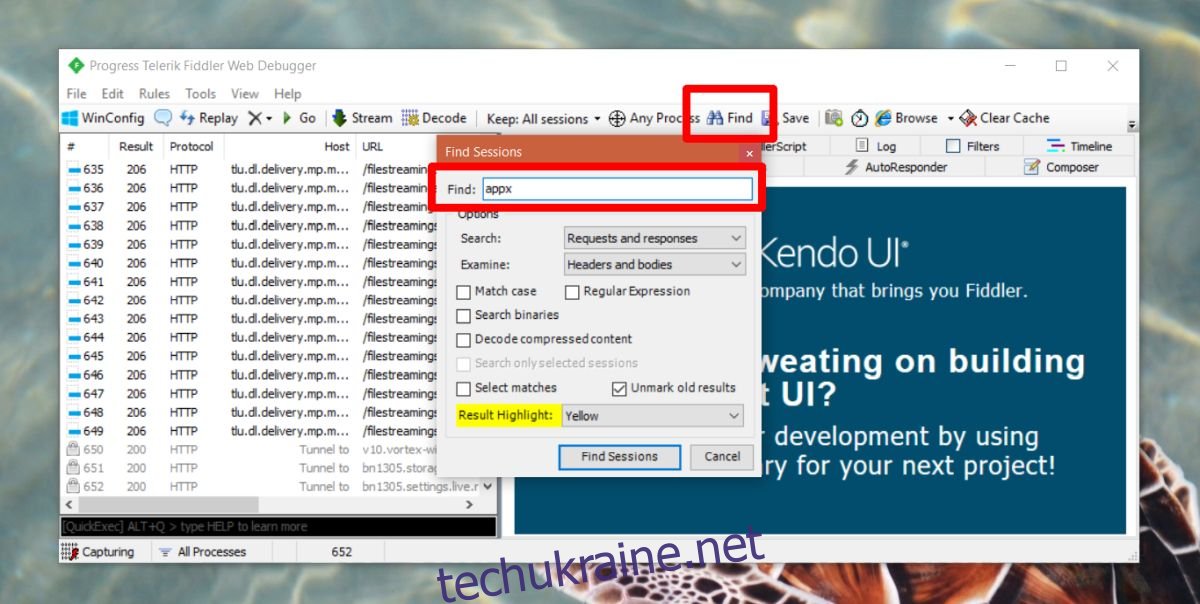
6. Fiddler виділить мережеві запити, пов’язані з файлом APPX. Знайдіть перший з них.
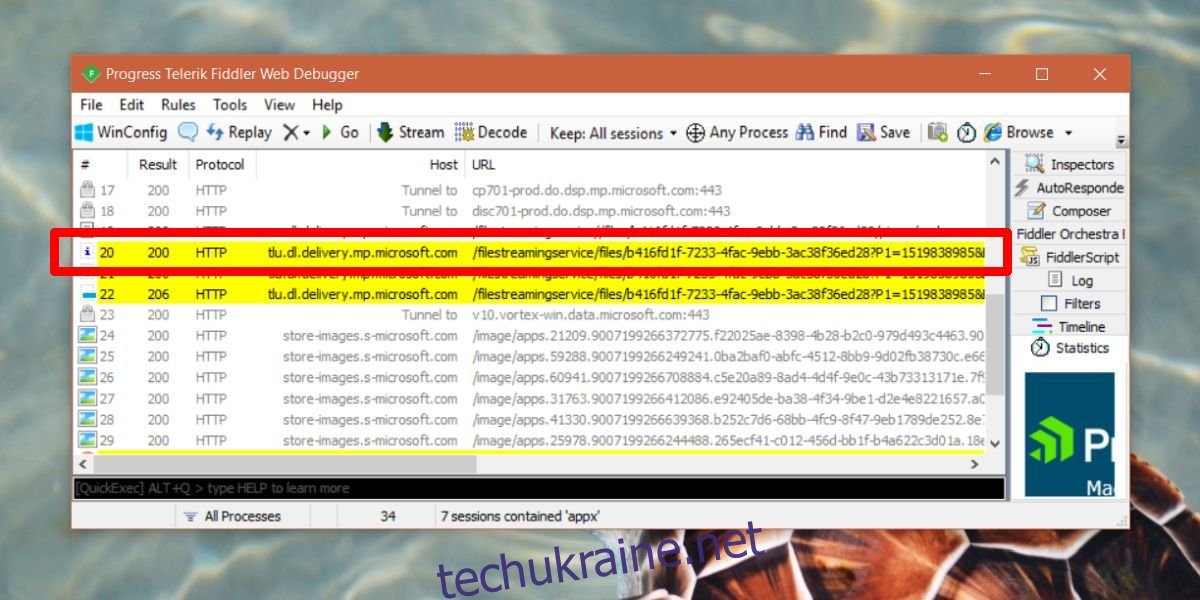
7. Клацніть правою кнопкою миші на цьому запиті і виберіть “Копіювати” > “Просто URL-адреса”.
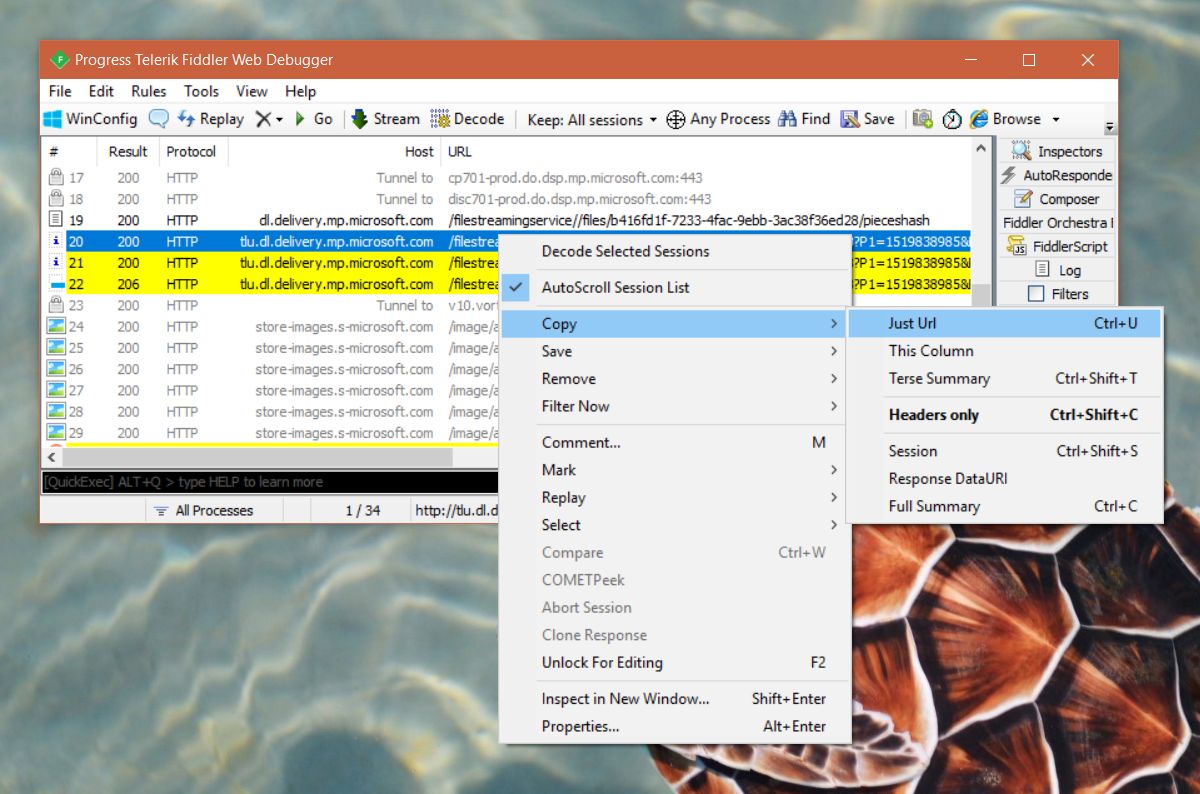
8. Відкрийте браузер або менеджер завантажень, вставте скопійоване посилання та натисніть Enter. Коли з’явиться запит на збереження, виберіть місце для збереження файлу APPX.
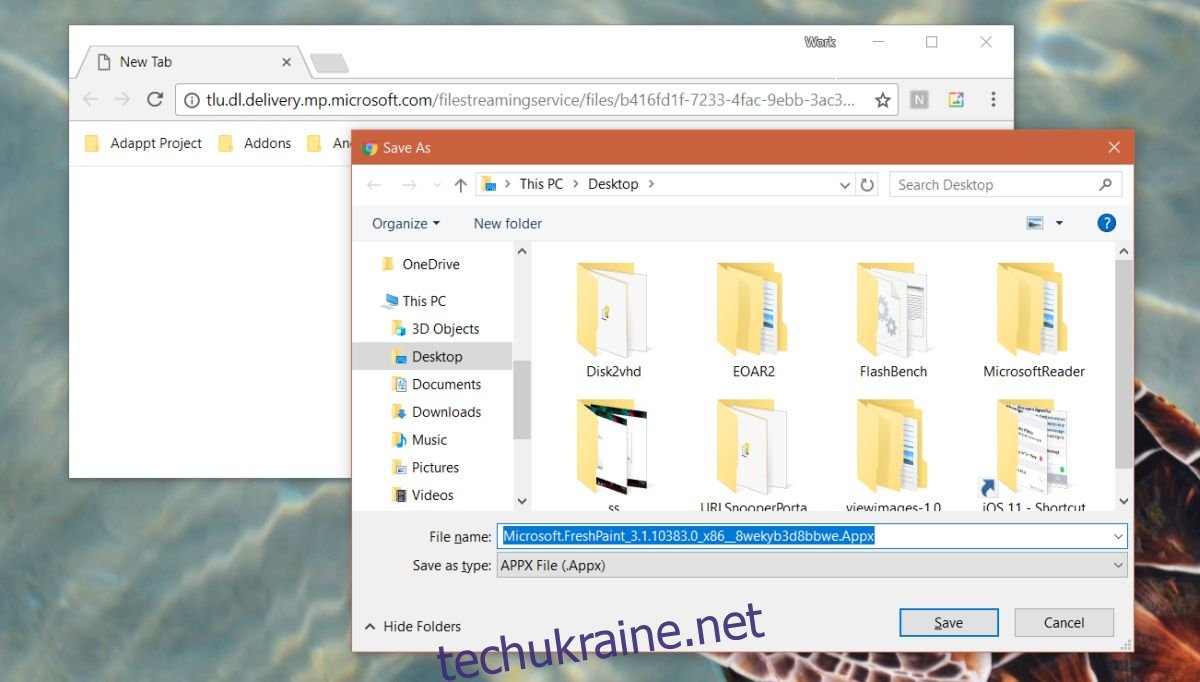
Таким чином, ви завантажили файл APPX з Microsoft Store.
Встановлення файлу APPX
Для встановлення файлу APPX, відкрийте PowerShell з правами адміністратора та введіть наступну команду:
Синтаксис:
add-appxpackage -path <шлях до appx>
Приклад:
add-appxpackage -path C:UsersfatiwDesktopMicrosoft.FreshPaint_3.1.10383.0_x86__8wekyb3d8bbwe.Appx
Обмеження
Цей метод має певні обмеження:
- Не можна завантажити попередні версії програми.
- Не можна отримати піратські чи платні програми безкоштовно.
- Деякі програми не можуть бути завантажені цим методом, наприклад, Microsoft Whiteboard (бета-версія).
Цей метод може бути корисним для створення резервних копій програм, на випадок їх видалення з магазину або припинення розробки.